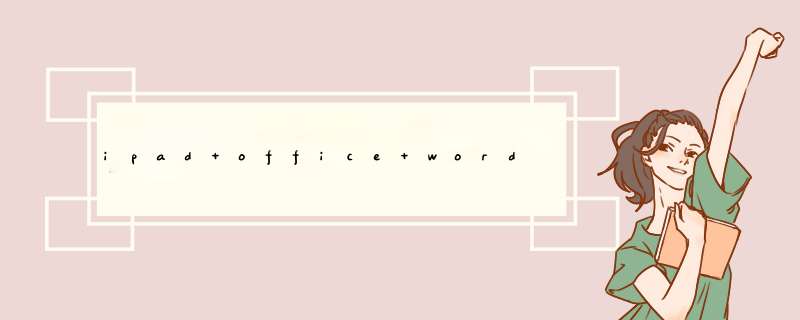
首先定位光标位置,然后点击插入-空白页。
缩小视图后大家可以看到word插入空白页成功了。
END
word怎么添加空白页2
首先还是定位光标,然后选择页面布局-分隔符-下一页。
此时从光标处开始分页,像上面一样再次插入一个分页符就出现空白页了。
使用方法如下:1、要在iPad上创建和编辑文档,用户需要登录AppStore安装WPSOffice。运行后,他们需要新建一个Word文档,只需点击底部的“新建”,然后选择文档模板,这样就创建了一个空白的Word文档,并自动切换到编辑模式。此时,他们可以通过虚拟键盘输入文本内容。
2、在创建和编辑Word文档时,很多iPad用户并不熟悉WPSOffice。其实使用方法很简单。例如,要选择文本,只需双击它。当两个“水滴”图标出现时,您可以通过分别拖动它们来选择文本内容。选中它们后,可以进行删除、复制、剪切等 *** 作。也可以使用右上角的“设置”图标,然后根据实际需要编辑选中的文字,改变字体大小和字号。
3、当然,如果想编辑文档中的某些段落,也可以用同样的方法选中段落内容,从开头双击拖动到结尾。然后进入段落设置项,根据需要重新排列段落内容,如对齐、样式等。如果要在Word文档中插入图片,将光标定位到要插入的位置,选择WPSOffice右上角的加号,然后选择要添加的图片。
4、图片插入后,还可以对选中的图片进行编辑,如移动位置、旋转、设置图片属性等,类似于在PC上用Word编辑图片,只是在iPad上用WPSOffice编辑更简单,因为所有 *** 作都可以用手指点击屏幕来完成,效率更高,体验更好。
欢迎分享,转载请注明来源:内存溢出

 微信扫一扫
微信扫一扫
 支付宝扫一扫
支付宝扫一扫
评论列表(0条)